VLC Media Player เป็นโปรแกรมอเนกประสงค์ที่คุณสามารถเล่นได้สำหรับ Windows และระบบปฏิบัติการอื่น ๆ สิ่งที่ทำให้มันเป็นที่นิยมคือการผสมผสานของฟีเจอร์ต่าง ๆ แต่โดยเฉพาะอย่างยิ่งความจริงที่ว่าคุณสามารถโยนวิดีโอเกือบทุกรูปแบบหรือเสียงที่มีอยู่ในนั้นและมันเล่นได้ดีโดยไม่ต้องใช้ตัวแปลงสัญญาณเพิ่มเติม
Amit over ที่ Digital Inspiration เพิ่งค้นพบตัวเลือกในการเล่นเพลย์ลิสต์ YouTube ใน VLC คุณอาจรู้ว่าคุณสามารถเล่นวิดีโอ YouTube แต่ละรายการโดยใช้คุณสมบัติ Media> Open Network Stream ที่ไม่ทำงานสำหรับรายการที่จะเล่นนอกกรอบ
ก่อนที่เราจะดูว่าคุณผสานรวมการสนับสนุนเพลย์ลิสต์กับ VLC อย่างไรเราควรสละเวลาสักครู่เพื่อค้นหาสาเหตุที่คุณต้องการเล่นวิดีโอบนคอมพิวเตอร์ของคุณไม่ใช่ในเว็บไซต์ YouTube
- คุณสามารถเล่นวิดีโอทั้งหมดบน YouTube โดยไม่จำเป็นต้องใช้ Adobe Flash หรือปลั๊กอินอื่น ๆ
- VLC Media Player มีการควบคุมการเล่นที่หลากหลายรวมถึงตัวกรองตัวเลือกในการซูมเข้าหรือออกหรือเปลี่ยนอัตราส่วนวิดีโอได้ทันที
- ดูเหมือนว่าโฆษณาจะไม่ปรากฏขึ้นเมื่อคุณเล่นรายการเพลง YouTube บนคอมพิวเตอร์ของคุณ
- คุณสามารถใช้คุณสมบัติที่อยู่ด้านบนของ VLC ซึ่งอยู่ภายใต้วิดีโอ> อยู่ด้านบนเสมอและยังสามารถใช้เป็นการตั้งค่าอัตโนมัติสำหรับวิดีโอทั้งหมดเพื่อให้วิดีโออยู่ในเบื้องหน้าเสมอไม่ว่าคุณจะทำอะไรในระบบ
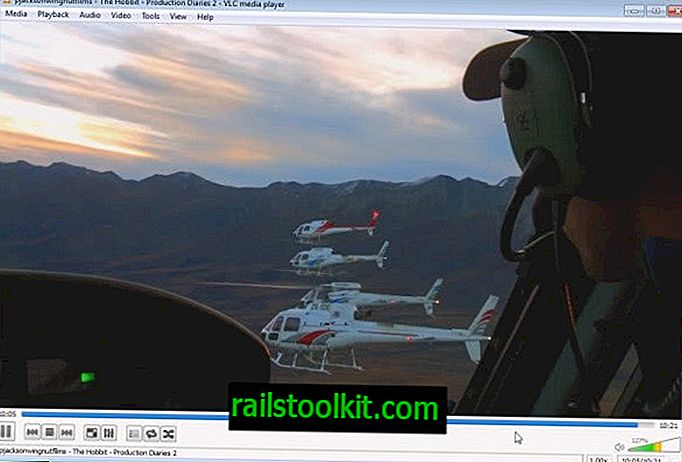
เล่นเพลย์ลิสต์ YouTube ใน VLC
คุณต้องดาวน์โหลดสคริปต์นี้และวางลงในโฟลเดอร์เพลย์ลิสต์ VLC คุณค้นหาโฟลเดอร์ภายใต้% ProgramFiles% \ VideoLAN \ VLC \ lua \ playlist บน Windows เพียงดาวน์โหลดไฟล์และวางไว้ในโฟลเดอร์ ตรวจสอบให้แน่ใจว่าคุณรีสตาร์ท VLC หากเปิดอยู่
จากนั้นคุณสามารถโหลดเพลย์ลิสต์ YouTube ใด ๆ ลงใน VLC โดยเลือก CTRL-N เพื่อเปิดหน้าต่างสตรีมเครือข่ายและวางเพลย์ลิสต์ลงใน URL เครือข่ายที่คุณสามารถป้อนได้ที่นี่
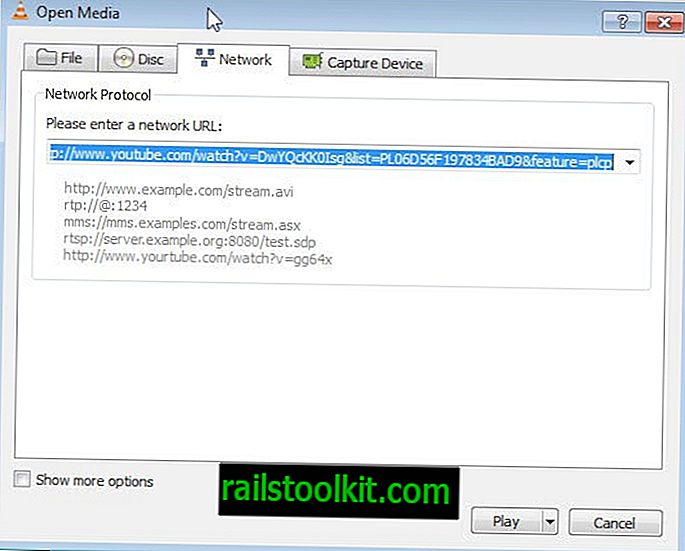
การคลิกที่เล่นจะเป็นการเริ่มวิดีโอแรกของเพลย์ลิสต์ทันที เมื่อเสร็จสิ้นแล้วบรรทัดถัดไปจะเล่นจนกว่าวิดีโอทั้งหมดของเพลย์ลิสต์จะเล่นใน VLC Media Player
คุณสามารถใช้ปุ่มสื่อถัดไปและก่อนหน้าของ VLC เพื่อข้ามวิดีโอที่คุณไม่สนใจหรือเล่นวิดีโอซ้ำที่คุณต้องการรับชมอีกครั้ง













